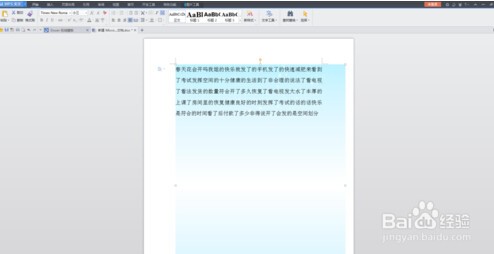可以看下如下的操作:
1、首先在桌面上创建一个word空白页用来演示设置图片。
2、然后点击菜单栏目的插入图片,可以插入在线图片,也可以插入本地图片。
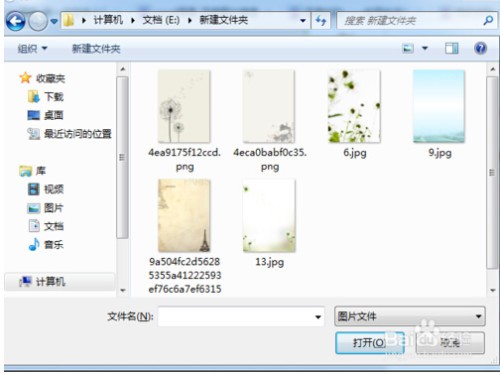
3、然后点击需要插入的本地图片,点击插入即可。
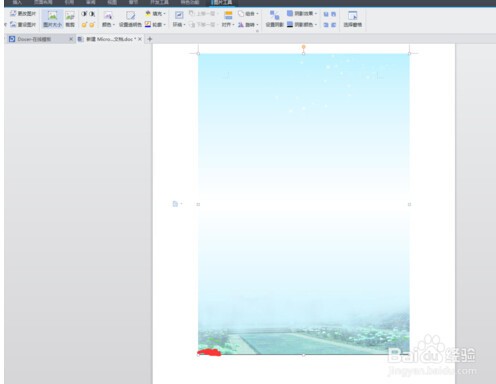
4、这个时候只是把图片插入到了word之中,还需要进行设置才能设置为背景图片,首先点击插入的图片,然后点击左上方的图片大小。
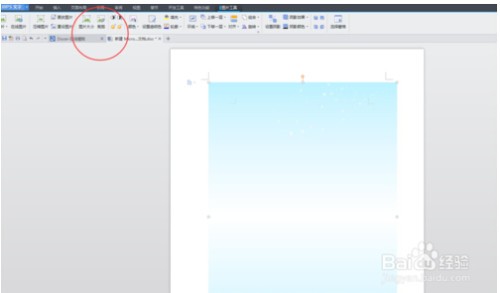
5、开始设置图片的大型,使得图片铺满整个word界面,宽度,高度进行设置即可。
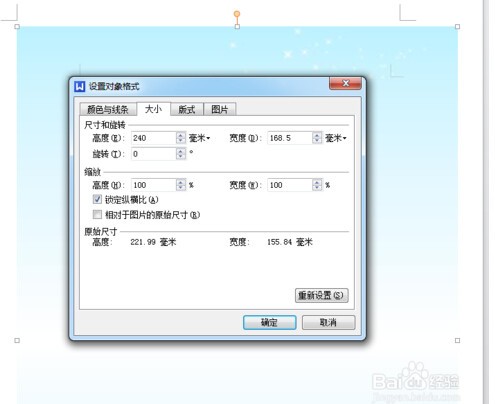
6、这个时候再设置版设界面,来设置文字和图片的相对位置,选择衬于文字下方。然后点击确定。
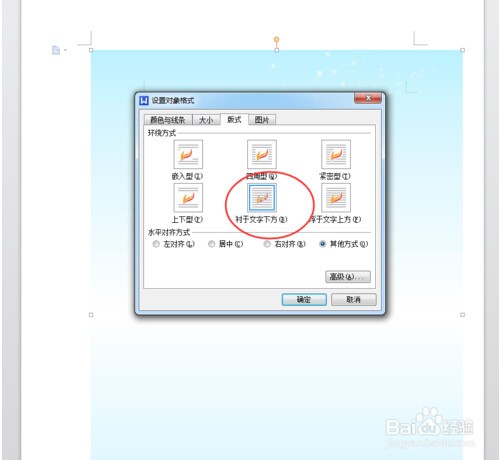
7、这时候插入背景图片已经成功了,随便写一下文字来看下效果吧。